
Ласкаво просимо в другій урок по редагуванню ландшафтів. У сьогоднішньому уроці я покажу вам як ефективно одночасно використовувати градієнти і коригувальні шари, щоб редагувати лише певні ділянки вашої фотографії. Ласкаво просимо в другій урок по редагуванню ландшафтів. У сьогоднішньому уроці я покажу вам як ефективно одночасно використовувати градієнти і коригувальні шари, щоб редагувати лише певні ділянки вашої фотографії.

Як я вже говорив в своєму уроці Фотографії пейзажу - Основи редагування в Фотошоп. важливо починати з хорошою фотографією.
Завантажте зображення і давайте почнемо:

Перше що ви повинні зробити, подивіться на свою фотографію і вирішите який ефект ви хочете досягти. Чим краще ви взяли фото, тим менше роботи вам належить зробити. Подивіться на моє фото. Вода знаходиться на передньому плані, з цього я вирішив зробити її чистішою, насиченою та яскравою. Так само я вирішив зробити скалу, що стирчить з води, точкою фокусування уваги.
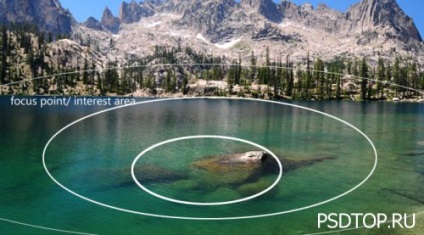
Як тільки ми визначив проблему і точку фокусування, пора братися за справу. Пам'ятайте, що ми хочемо бачити більше деталей у воді і зробити її трохи яскравіше.
Так як ми хочемо застосовувати ефекти тільки до води і перехід від води до суші на фото лінійний, ми можемо скористатися градієнтом. Ми будемо використовувати лінійний градієнт, щоб створити градієнт маску. Для того щоб зробити воду більш яскравою і трохи підфарбувати її, я використовував коригувальний шар Градієнт (Карта градієнта). Найшвидший спосіб створення маски це скористатися швидкої маскою (Quick Mask).
Натисніть Q, щоб активувати швидку маску, а потім виберіть інструмент лінійний градієнт (G). Намалюйте градієнт, як показано нижче. Утримуйте Shift, щоб градієнт малювався по прямій.
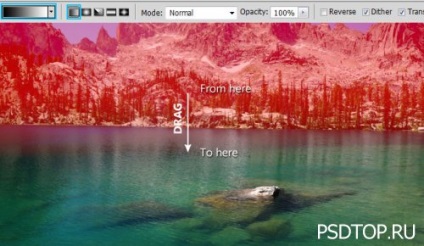
Червоний градієнт позначає область, яка не буде залежати від коригуючого шару, який ми зараз додамо. Натисніть ще раз Q, з'явиться виділення. Як тільки це сталося додайте коригувальний шар Градієнт (Карта градієнта), пройшовши в Шари> Новий коригувальний шар> Карта градієнта або за допомогою значка на нижній частині палітри шарів. Автоматично створиться шар-маска в області де було виділення.
Для створеного градієнт виберіть кольори, які будуть відноситься до тіней і відблисків. Кольори, які ви виберете повинні бути схожі на кольори, якими зараз володіє вода. Просто переконайтеся, що ви вибрали більш темний тон для тіней.
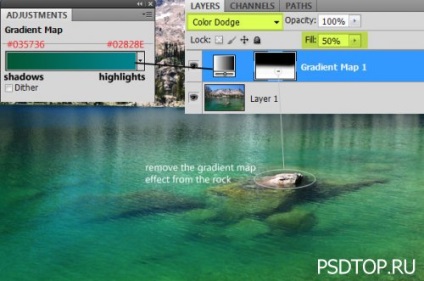
Карта градієнта вже дала нам істотну різницю.


Для того щоб зробити воду трохи більш насиченого кольору, я використовував Тон / Насиченість. Підемо далі і додамо коригувальний шар Тон / Насиченість (або Вібрація) і збільште насиченість до +30 або +35. Щоб насиченість ізменілас тільки у води, я використовував маску шару. Щоб створити копію маски шару і перенести її на новий шар, що коректує, утримуючи клавіші Ctrl + Alt, перетягніть маску шару на новий шар.
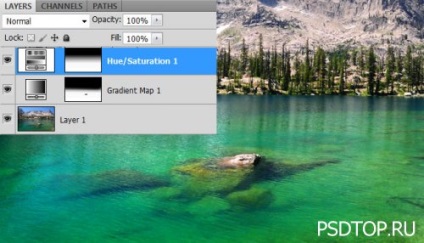
Мені вже подобається як виглядає у нас вода. Тепер давайте перейдемо в верхню частину фотографії і трохи попрацює над горами і небом. У цій частині фотографії потрібно зробити не так багато. Я скористався коригуючих шаром експозиція (так само можна скористатися рівнями або кривими), щоб збільшити контраст. Я створив нову маску шару для неба, використовуючи той же метод, який я використовував, коли працював з водою.
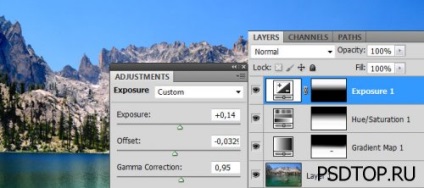
Ви можете зробити завершальний штрих, застосувавши коригувальний шар фотофільтр поверх всіх інших шарів. Я надав фото трохи холодного ефекту, так як використовував синій колір і встановив щільність на 20%.
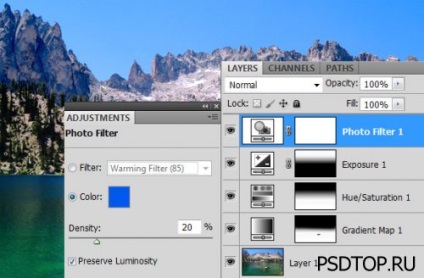
Сподіваюся, що урок дав вам щось нове, деякі ідеї для поліпшення своїх власних фотографій.
Остаточний результат. До і після.

